Mit der Organisation Asset Library können Bilder innerhalb von SharePoint wie auch Office Vorlagen für Office Apps zentral auf SharePoint verwaltet und bereitgestellt werden. Die Unternehmens-Bildgebung kann damit auf SharePoint vereinheitlicht und das CI/CD in neue Office Dokumente übernommen werden. Die Office-Vorlagen lassen sich direkt mit Microsoft 365 Copilot verwenden, damit neue Dokumente mit dem korrekten Unternehmensdesign erstellt werden.
Organisation Asset Library (OAL) einrichten und bereitstellen
Die Organisation Asset Library (OAL) muss von einem Administrator eingerichtet werden. Es muss eine eigene SharePoint Site erstellt werden, auf der eigene Bibliotheken für Bilder wie auch Vorlagen angelegt werden. Alle User müssen mindestens „Lesend“ auf die Site berechtigt werden, um Zugriff auf die Bilder und Vorlagen zu erhalten. Die technischen und die Lizenz-Voraussetzungen sind in diesem Artikel aufgeführt.
Als Beispiel die Site Organisation Assets mit den beiden Bibliotheken für Bilder und Vorlagen:
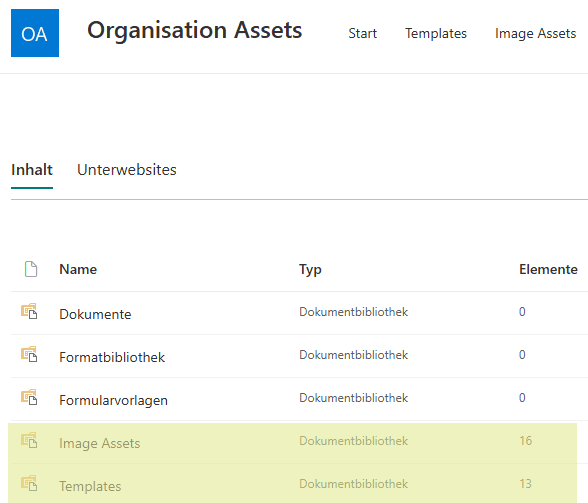
Die Konfiguration muss mit PowerShell vorgenommen werden. Dafür ist jedoch ein Einzeiler ausreichend, um die neu erstellte Bibliothek als Organization Asset Library zu definieren, damit diese in SharePoint verfügbar ist. Es gibt dabei unterschiedliche Befehle für die Bereitstellung der Bilder (ImageDocumentLibrary) und Vorlagen (OfficeTemplateLibrary). Es macht Sinn, dass die Organization Asset Library direkt für Bilder wie auch Vorlagen definiert wird, damit diese in SharePoint und Office Apps genutzt werden können. Beim Ausführen des Befehls wird das Public CDN aktiviert, welches für die Nutzung der Organization Assets in SharePoint benötigt wird.
Add-SPOOrgAssetsLibrary -LibraryURL https://contoso.sharepoint.com/sites/OrganisationAssets/ImageAssets -ThumbnailURL https://contoso.sharepoint.com/sites/OrganisationAssets/ImageAssets/contosologo.jpg -OrgAssetType ImageDocumentLibrary
Microsoft stellt eine detaillierte Dokumentation zur Verfügung inkl. der PowerShell Befehle für das Einrichten, Verwalten und Löschen der Organization Asset Libraries.
Einheitliche Bilder auf SharePoint Seiten und News einfügen
SharePoint WebParts, in denen Bilder eingefügt werden können, greifen dann auf die zusätzliche Quelle zu. Die Bilder können direkt von der Organization Asset Library verwendet werden. So können Unternehmen ihre Bilder allen internen Personen zur Verfügung stellen. Um eine einheitliche Bildgebung zu verwenden, können diese schnell und einfach in SharePoint Seiten eingefügt werden.
Um ein Bild einzufügen, muss ein neues SharePoint WebPart eingefügt werden z.B. Bild:
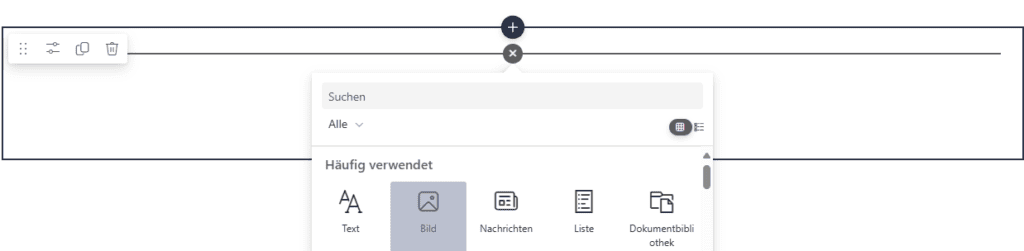
In der Auswahl der Bilder steht dann die neue Quelle Ihre Organisation zur Verfügung. Diese greift nun direkt auf die zentral bereitgestellte Organization Asset Library zu und die Unternehmensbilder können eingefügt werden:
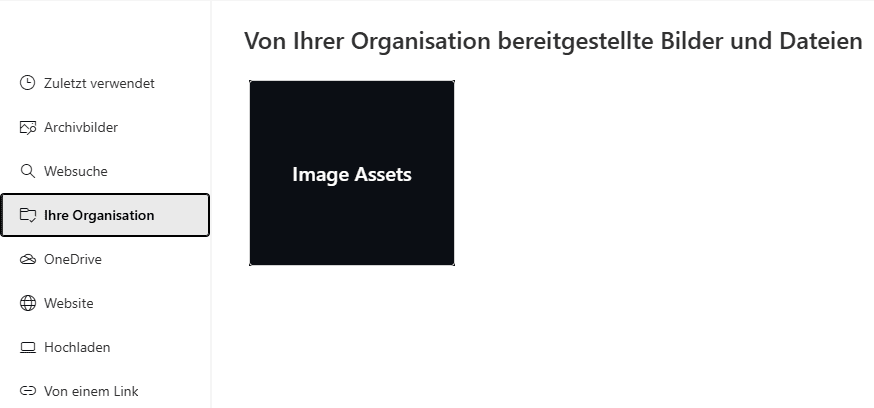
Vorlagen in Office Desktop Apps nutzen
In den Desktop Apps stehen die Unternehmensvorlagen in einem eigenen Tab zur Verfügung. Die Vorlagen können gewählt werden, wenn eine neue Datei aus einer Office Desktop App erstellt wird. Es ist zudem möglich, die Vorlagen in verschiedene Ordner abzulegen, um eine sinnvolle Ablagestruktur bei vielen Vorlagen zu nutzen.
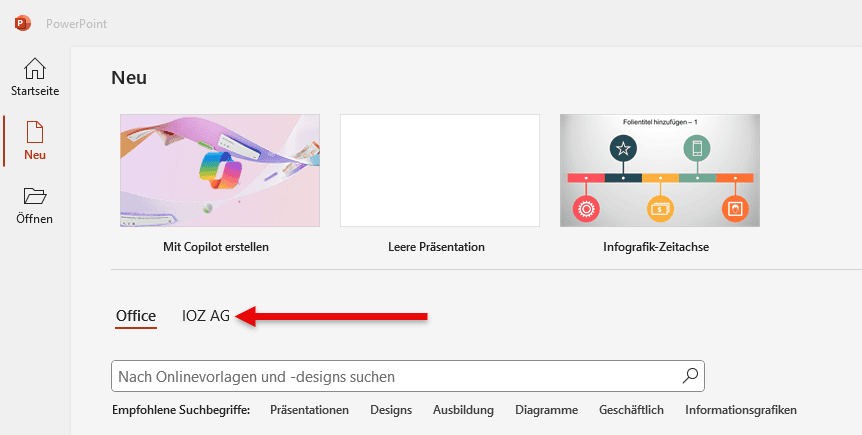
Vorlagen in Office Web Apps nutzen
In den Office Web Apps wird beim Erstellen von neuen Dateien ebenfalls ein entsprechendes Tab angezeigt, bei dem die Vorlagen aus der Organization Asset Library genutzt werden können:
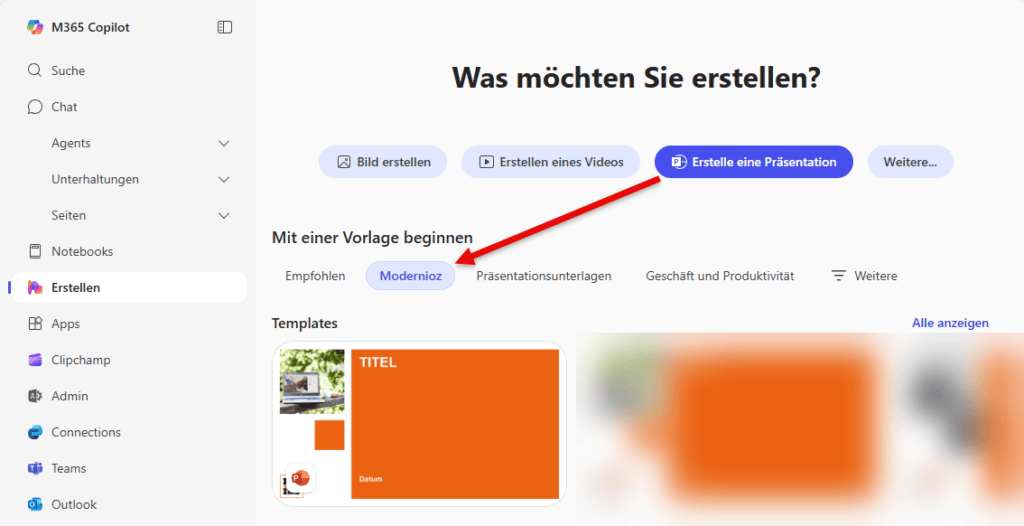
Vorlagen mit Copilot nutzen
Die Vorlagen aus der Organization Asset Library können auch für den Microsoft 365 Copilot verwendet werden. Damit lassen sich u.a. Präsentationen direkt mit dem CI/CD des Unternehmens generieren. Diese Option steht nur zur Verfügung, sofern der User eine Microsoft 365 Copilot Lizenz besitzt.
Eine neue Präsentation kann direkt mit dem Copilot erstellt werden:
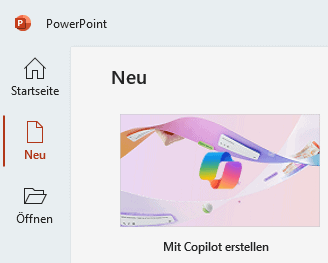
Dabei öffnet sich direkt Copilot und die Erstellung der Präsentation kann mittels Prompt vorgenommen werden. Es wird eine Standardvorlage ohne Design verwenden. Mit der Design ändern kann jedoch eine Unternehmensvorlage aus der Organization Asset Library gewählt werden:
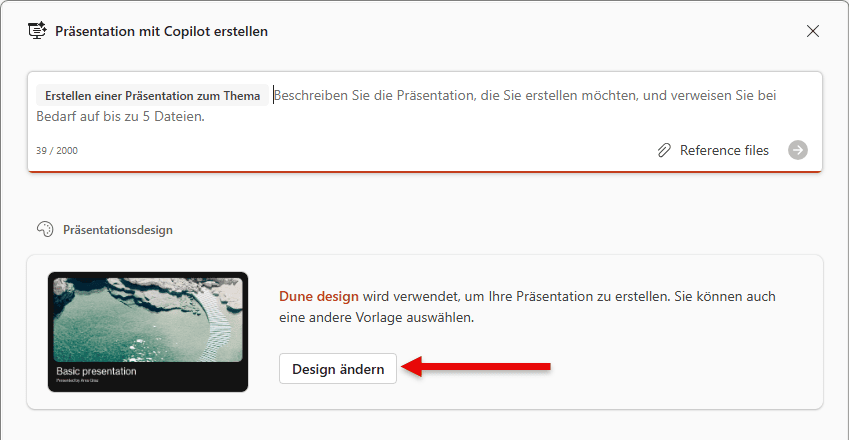
Im Tab Ihre Organisation werden die Unternehmensvorlagen aus der Organization Asset Library bereitgestellt. Die gewünschte Vorlage kann dann gewählt werden. Copilot erstellt schliesslich eine neue Präsentation mittels der gewählten Unternehmensvorlage mit entsprechendem CI/CD.
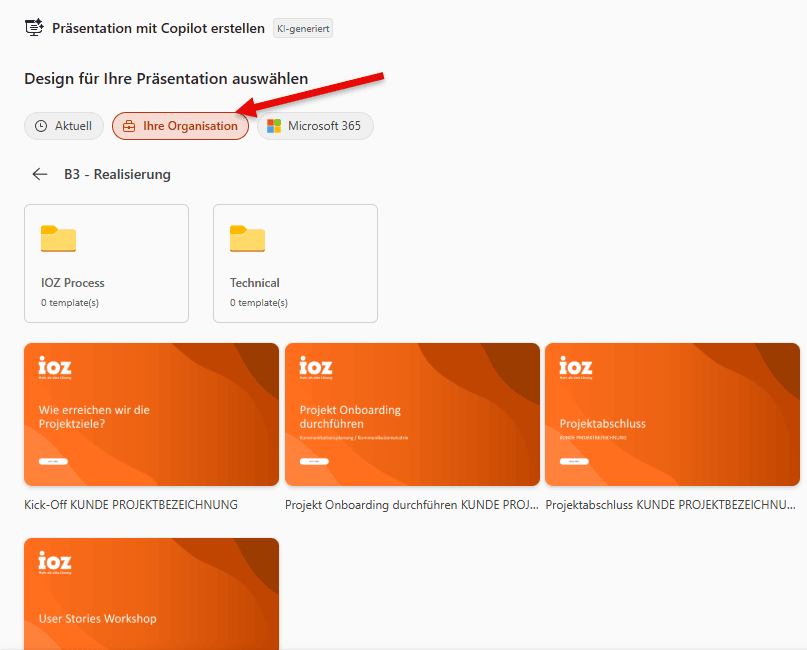
SharePoint Brand Center in der Organization Asset Library anlegen
Die Organization Asset Library kann zusätzlich auch als Ablageort für das SharePoint Brand Center (Markencenter) verwendet werden. Sobald das Brand Center über das Microsoft 365 Admin Center > Einstellungen der Organisation > Markencenter konfiguriert wird, wird die bereits bestehende Organization Asset Library Site als Speicherort vorgeschlagen.
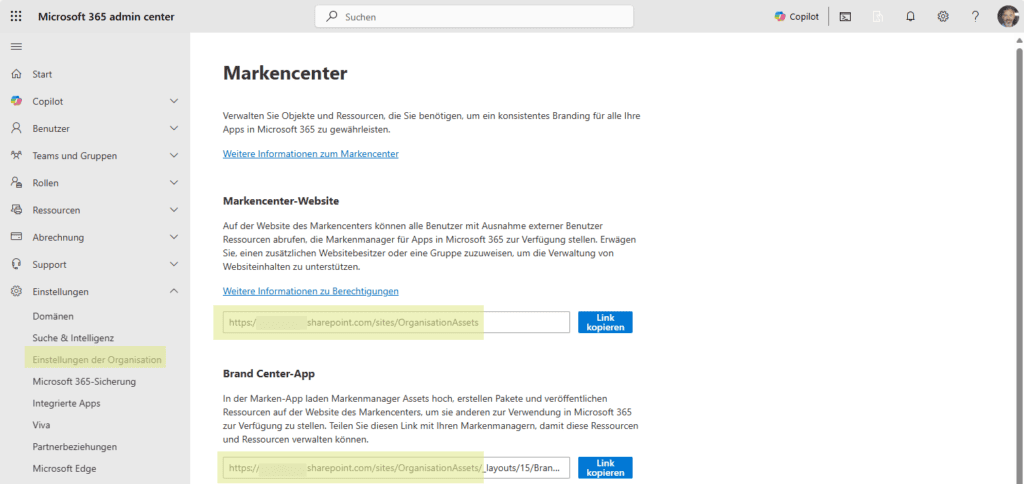
Weitere Details zum SharePoint Brand Center findest du unter SharePoint Brand Center – stringente Markenführung | Productivity News vom 1.11.2024 🎃
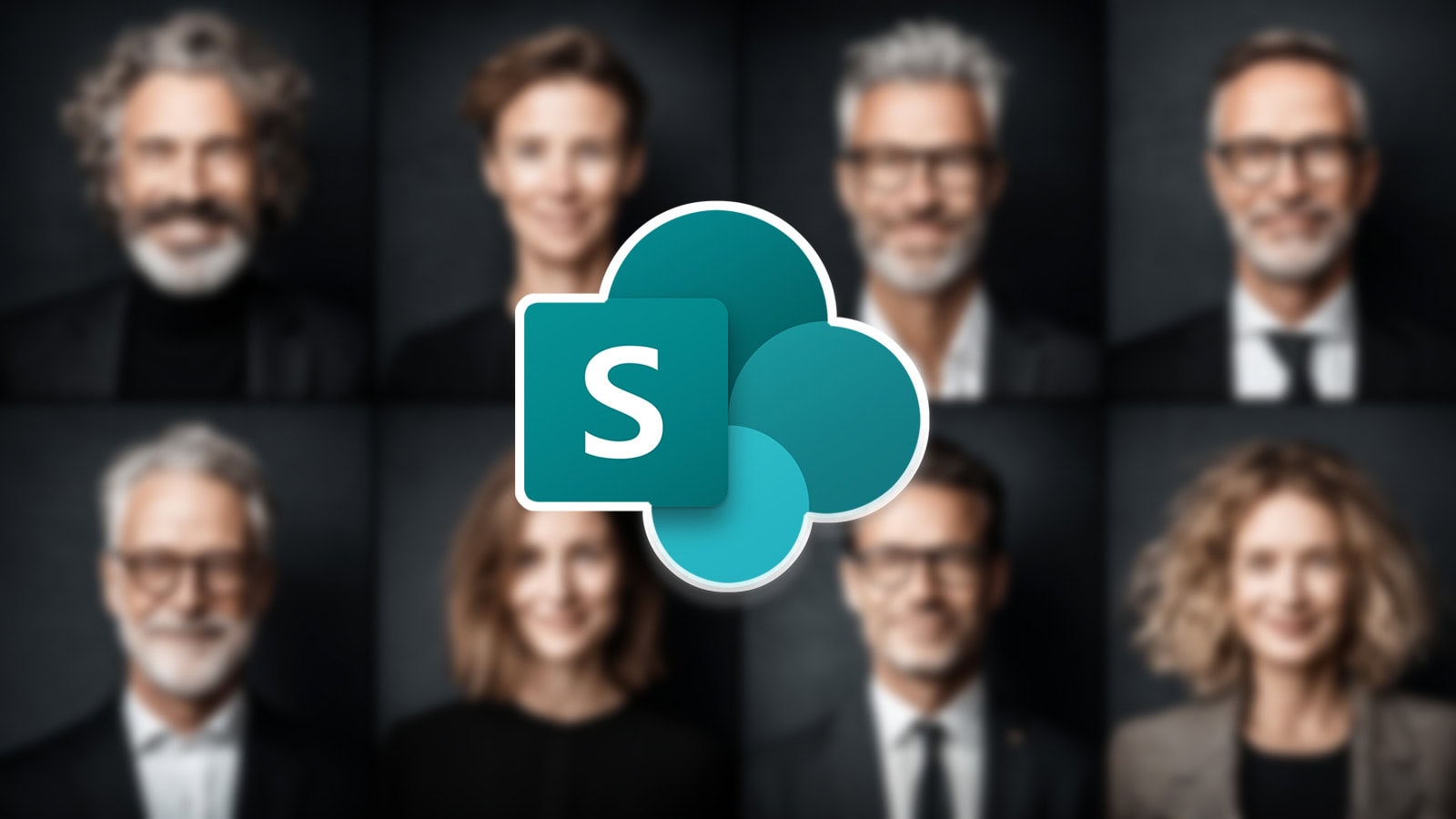
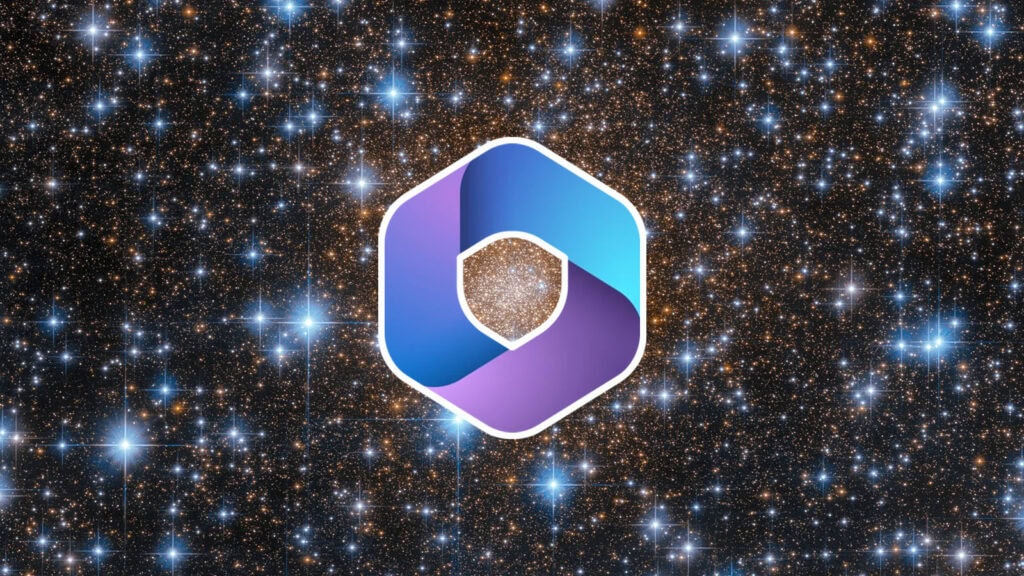
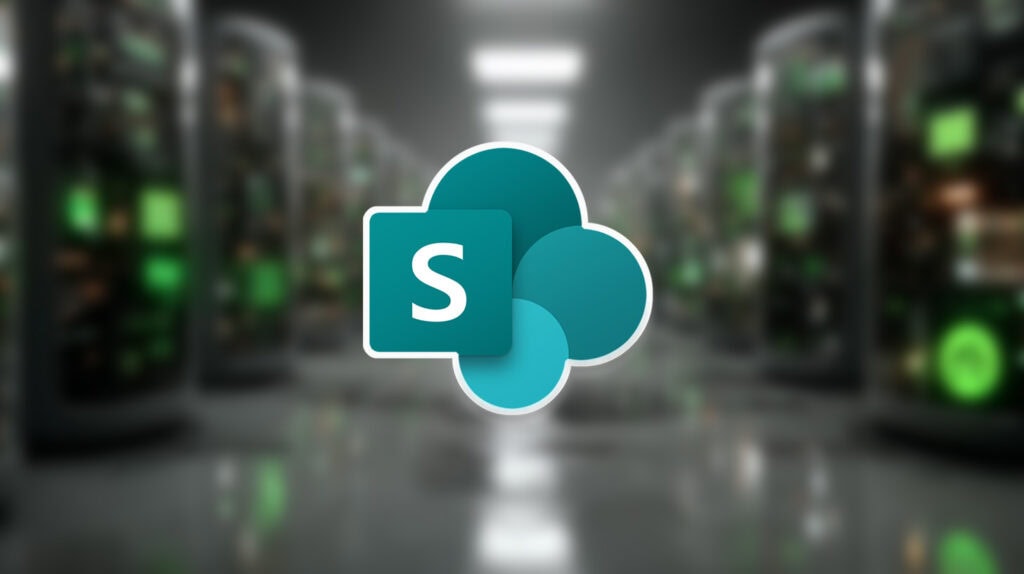
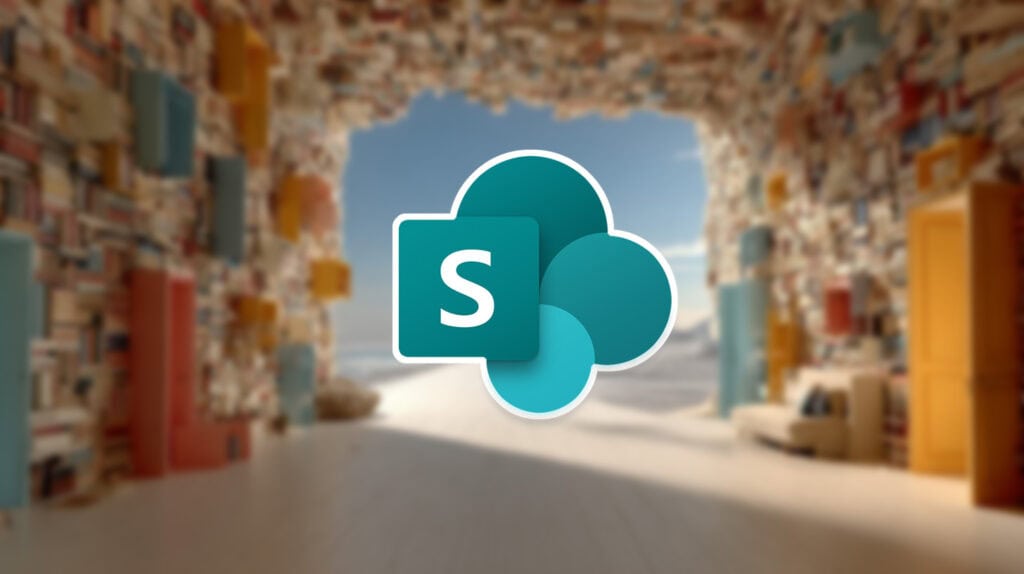



Pingback: Unternehmens-Bilder und Vorlagen in SharePoint bereitstellen